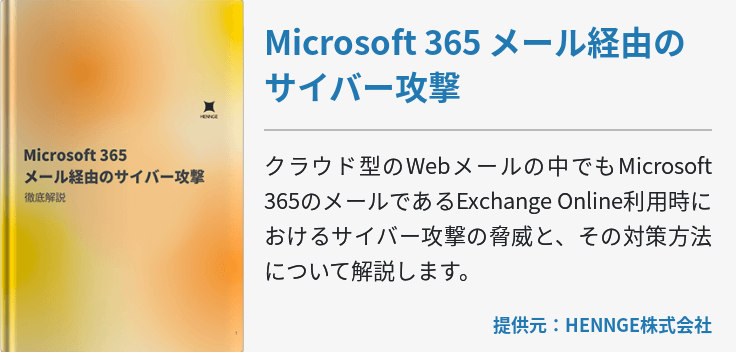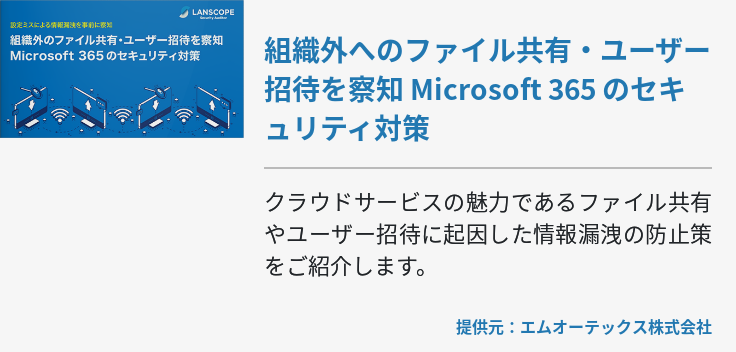プロジェクトや日々の業務における重要情報が常に記録されているメール。このメールを、ある日突然消失してしまったという事態は珍しくありません。
システム障害、災害、サイバー攻撃など、メールが消失してしまう原因は日常的に潜んでいるのです。そこで重要となるのがメールのバックアップですが、皆さんはどのようにしてバックアップを取っているでしょうか?あるいは「メールのバックアップを取っていない」という方も多いかもしれません。
今回は、一般的なクラウドタイプのメールバックアップ方法の解説とExchange Onlineでのメールバックアップについて紹介していきます。
一般的なクラウドタイプのメールのバックアップ方法
普段Gmailなどのフリーメールをビジネスに用いている場合、以下の方法でバックアップを取ることができます。
ローカルに保存する
メールシステムからメールをエクスポートし、使用している端末内にメールを保存する方法です。フリーメールでも基本的にはエクスポート機能が備わっているため比較的簡単にバックアップを取ることができます。
ローカルに保存する際の注意点としては、端末のウイルス対策やローカルへ保存したデータへパスワードを設定するなどをしっかりと対策を講じていなければ、データ消失や情報漏えいの危険性が高まるということです。
近年のサイバー攻撃は企業だけでなく個人を狙ったものも増加しており、ちょっとした気の緩みが重大なセキュリティ事件の引き金となりかねません。
手動でエクスポートする場合、リアルタイムなバックアップはできない
注意していただきたいのが、手動でのエクスポートが絡んでしまうと、“リアルタイムなバックアップは取れない”という点です。
定期的にバックアップを取ろうと意識しても忘れてしまう事があります。人のオペレーションが介在している以上、全てのメールをバックアップできる保証がないということを念頭に入れておかなければなりません。
Exchange Onlineのバックアップ
Exchange Onlineはクラウド型のメールサービスであるため、ユーザーのメールデータはすべてMicrosoftが運用する複数のデータセンターに冗長され保存されます。万が一システム障害が発生した場合でもデータセンターを跨いでメールデータを保持しているので、簡単にメールデータをロストすることがありません。
ただし、削除したメールの保持期間については、アイテム保持ポリシーの規定で14日間とされており、設定変更で最大30日まで保持することが可能ですが、保持期間が過ぎると削除されてしまいます。従ってすべてのメール保持するには、Exchange Onlineのインプレース保持や訴訟ホールドなどを利用し、メールを保持するように設定する必要があります。
ローカルに保存したい場合も対応
管理者の中には、クラウド上でのバックアップに加えローカルにもバックアップを取っておきたいという方もいるかと思います。Exchange Onlineではユーザー独自にメールをローカル保存することが可能です。方法としては次のような流れになります。
- Outlookを開き、「ファイル>開く>インポート」の順に選択し、「ファイルエクスポート」を選択します。
- 次に「Outlookデータファイル(.pst)」を選択し、エクスポートする対象として「Exchange Onlineのメールボックス」を選択します。
- 最後にデータの保存場所とファイル名を指定して完了ボタンを選択すれば、メールのバックアップが開始されます。
このように、Exchange Onlineではメールデータをバックアップとしてローカルに保存することも可能です。
Exchange Onlineその他のメリット
Exchange Onlineを利用するメリットは、アーカイブ機能や高可用性が保たれることだけではありません。最後に、Exchange Onlineで得られるいくつかのメリットを紹介します。
大容量のメールボックスで安心
メールボックス容量は50GBもあるので、相当数のメールを保持することができます。容量の大きなメールも楽々保存することができます。
最大25MBのメール送受信
また、メールの送受信に関しても25MBと大容量なので、容量の大きな添付ファイルも問題なく送受信できます。
デバイスや場所を問わないメール業務
Exchange Onlineはクラウドサービスですので、基本的に接続するデバイスと場所を選びません。従って営業先や出張先など、社外にいて別のデバイスを使用している場合も同じメールボックスにアクセスすることができるのです。
メンバーのスケジュール把握
Exchange Onlineではメールだけでなくスケジュール機能もサポートしています。さらに、メンバーのスケジュールに関しても閲覧することができるため、コミュニケーションロスを発生させません。
5つの機能で情報漏えいを防止
Exchange Onlineでは「データ損失防止」、「遅延送信」、「メールヒント」、「トランスポートルール」、「Office 365 Message Encryption」という5つの機能で、メール誤送信による情報漏えいを防止することができます。
近年人為的ミスによる情報漏えいが目立つ中、誤送信対策により企業の利益と信頼性を保護することができるのです。
まとめ
メールはビジネスにおいてのコミュニケーション基盤であり、それだけに日々多くの重要情報がやり取りされています。従ってメールのバックアップやアーカイブの施策を取ることは、重要情報を保護するだけでなく、訴訟問題やコンプライアンス対応のためにも極めて重要な業務だと言えるでしょう。
Exchange Onlineなら訴訟ホールドなどの機能で重要情報を強く保護することが可能です。また、Office 365やその他のスタンドアロンサービスと併用して利用することで、さらに利便性の高いメールシステムへと進化します。ぜひExchange Onlineの利用をご検討ください。